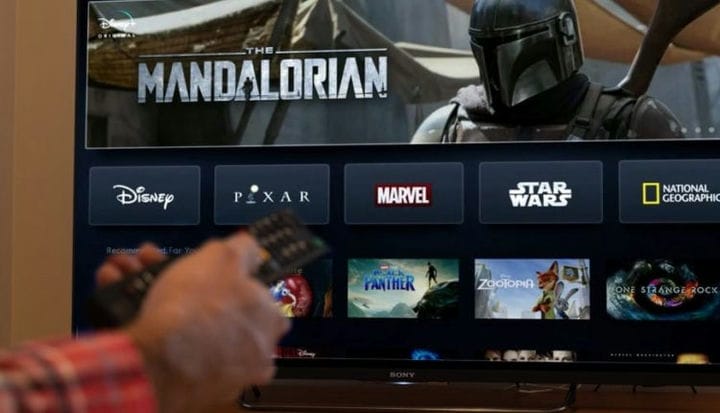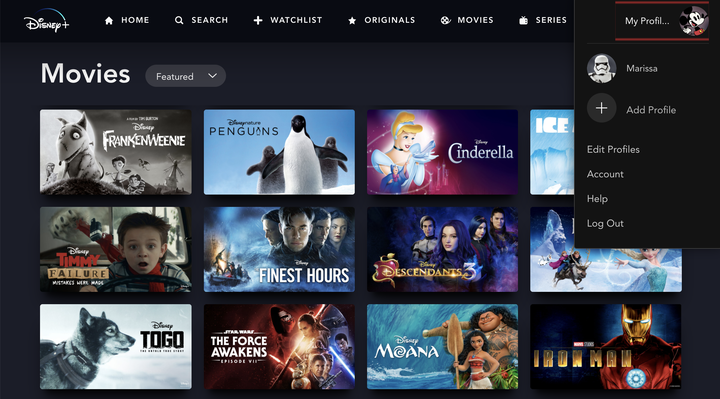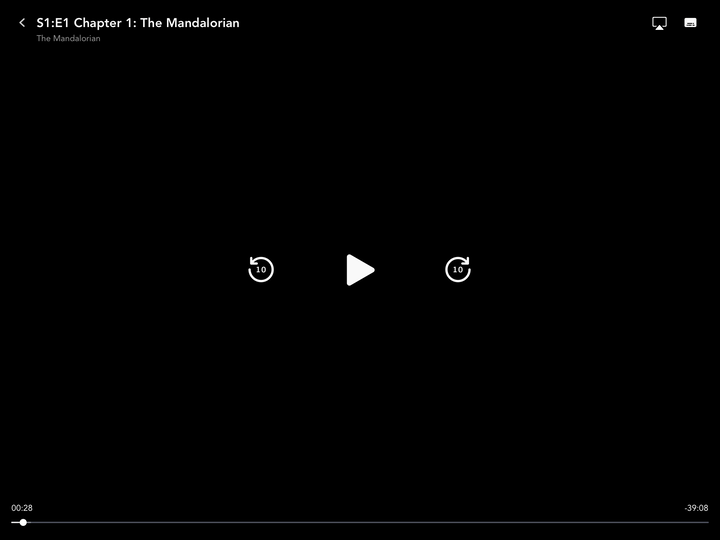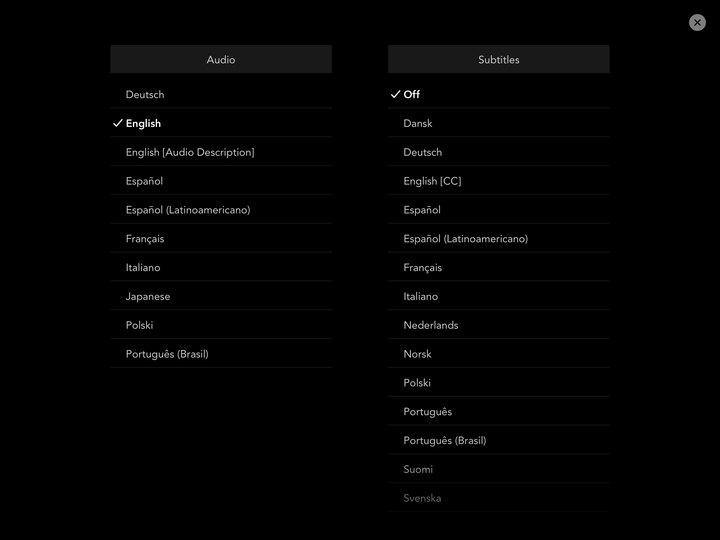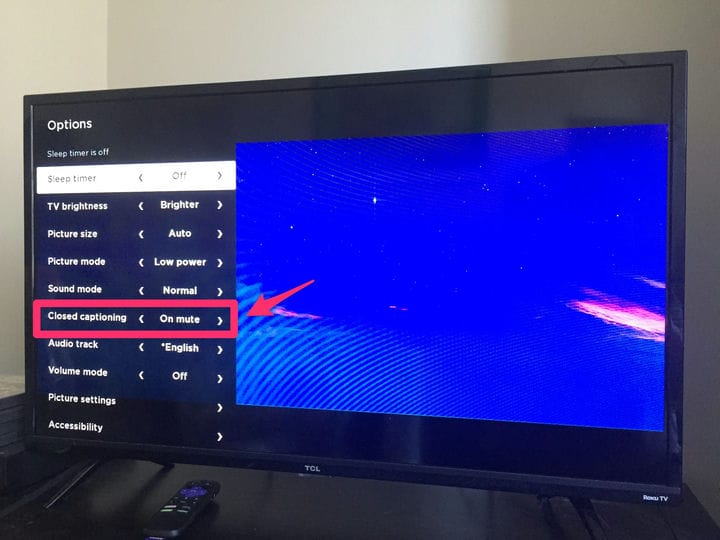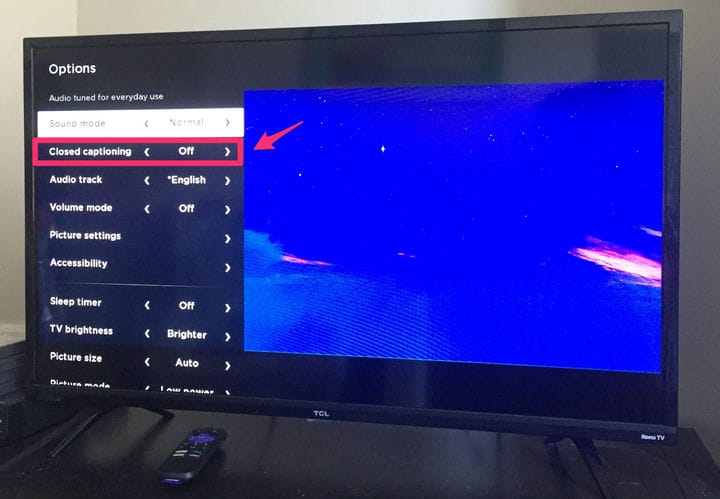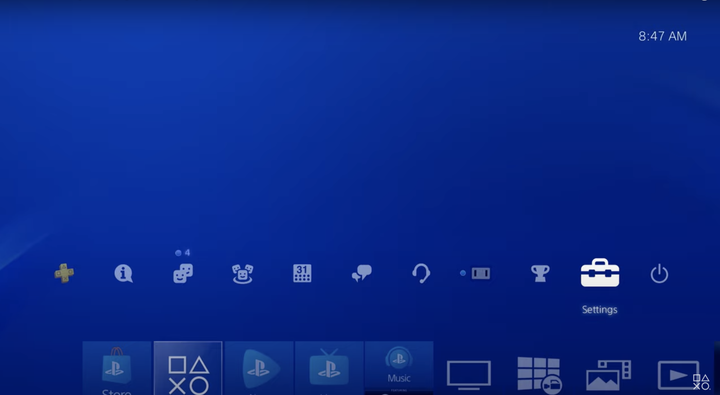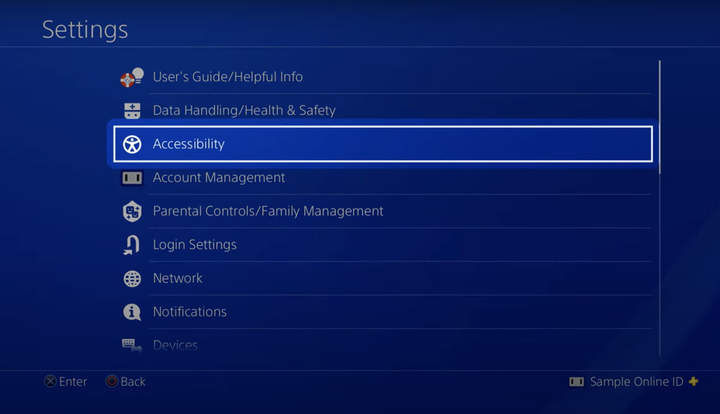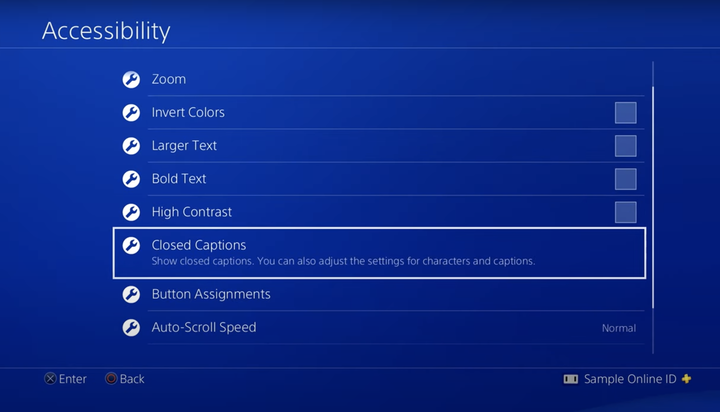Tekstityksen poistaminen käytöstä Disney Plus -sovelluksessa millä tahansa laitteella
- Voit poistaa tekstitykset käytöstä Disney Plus -sovelluksessa saman äänivalikon kautta, jota käytetään kielen asettamiseen.
- Tekstityksen poistaminen käytöstä Apple-laitteiden mobiili- ja työpöytäversioissa on sama, mutta Android- ja konsolikäyttäjillä on erilainen prosessi.
- Nopein ja helpoin tapa poistaa tekstitykset käytöstä on etsiä äänivalikkokuvaketta näytön oikeasta yläkulmasta ohjelman tai elokuvan suoratoiston aikana.
Halusitpa katsoa Disney-suosikkiohjelmiasi ja -elokuviasi toisella kielellä vaihtamatta ääntä tai jos olet huonokuuloinen ja hyödyt tekstitysten käytöstä, Disney Plus -alustalla on helppo ottaa tekstitys käyttöön.
Onneksi ne on myös suhteellisen helppoa sammuttaa eri laitteista. Prosessi vaihtelee hieman käyttämäsi laitteen mukaan, mutta jos sinulla on ongelmia tekstityksen poistamisessa käytöstä kolmannen osapuolen laitteella, kuten suoratoistolla
stick tai Apple Smart TV, harkitse kirjautumista Disney Plus -tilillesi selaimella.
Tekstitysasetuksesi voivat siirtyä eri laitteille, ja niiden poistaminen ensin puhelimesta tai kannettavasta tietokoneesta saattaa poistaa ne laitteelta, jolla katselet tällä hetkellä.
Näin voit tehdä sen eri laitteilla.
Disney Plus -tekstityksen poistaminen käytöstä tietokoneellasi tai mobiililaitteellasi
1. Avaa Disney Plus -sovellus.
2. Valitse elokuva tai TV-ohjelma, jonka haluat katsoa, ja aloita toisto.
Napsauttamalla tätä pääset Disney Plus -tilisivullesi.
3. Paina tauko.
4. Napauta näyttöä tai vie osoitin sen päälle ennen kuin napsautat asetuskuvaketta näytön oikeassa yläkulmassa.
Ääniasetuskuvake Disney Plus -sovelluksessa on aina oikeanpuoleisin vaihtoehto, ja jos symboli on kadonnut, napauta näyttöä uudelleen.
5. Valitse kahdessa näkyviin tulevassa sarakkeessa Tekstitys-kohdan oikeasta sarakkeesta Pois.
Tämä poistaa ohjelman tai elokuvan tekstitykset käytöstä.
6. Sulje ikkuna napauttamalla tai napsauttamalla "X", kun olet tehnyt muutoksen jatkaaksesi elokuvaa tai ohjelmaa.
Disney Plus -tekstityksen poistaminen käytöstä Amazon Fire TV:ssä
1. Avaa Disney Plus -sovellus.
2. Valitse elokuva tai TV-ohjelma, jonka haluat katsoa, ja aloita toisto.
3. Paina Fire TV -kaukosäätimen tai -sovelluksen Menu-painiketta.
4. Valitse Tekstitykset ja ääni.
5 Valitse Tekstitykset-kohdasta Pois-painike.
Disney Plus -tekstityksen poistaminen käytöstä Rokussa
1. Avaa Disney Plus -sovellus.
2. Valitse elokuva tai TV-ohjelma, jonka haluat katsoa, ja aloita toisto.
3. Napsauta tähtipainiketta Roku TV:n kaukosäätimessä tai sovelluksessa.
4. Valitse Esteettömyys avautuvasta vasemmanpuoleisesta valikosta napsauttamalla OK tai napauttamalla oikeaa nuolipainiketta.
Roku-valikon avulla voit hallita television kirkkautta, kuva- ja äänitilaa ja paljon muuta.
5. Vieritä kohtaan Closed Captioning ja paina oikeaa nuolta, kunnes Pois-vaihtoehto tulee näkyviin.
Voit mykistää tekstitykset, ottaa ne käyttöön ja sammuttaa ne.
Disney Plus -tekstityksen poistaminen käytöstä Samsung Smart TV:ssä
1. Käynnistä Disney Plus.
2. Valitse elokuva tai TV-ohjelma, jonka haluat katsoa, ja aloita toisto.
3. Paina kaukosäätimen ylänuolta kahdesti päästäksesi kieliruutuun näytön oikeassa yläkulmassa.
4. Paina Valitse-painiketta.
5. Kun ääni- ja tekstitysvalikko tulee näkyviin, valitse Ei kuvatekstiä tai tekstityksiä -vaihtoehto.
Disney Plus -tekstityksen poistaminen käytöstä PlayStation 4:llä
1. Käynnistä PS4 ja vieritä ylös aloitusnäytöstä.
2. Valitse Asetukset-vaihtoehto.
Pääset asetuksiin Playstation Storen vieressä olevasta painikkeesta.
Abbey White/Screenshot/PlayStation YouTube
3. Valitse Esteettömyys
Tämän valikon avulla voit hallita vanhempien asetuksia, tilinhallintaa ja verkkoasetuksia.
Abbey White/Screenshot/PlayStation YouTube
4. Valitse Tekstitykset.
Tekstitykset-valikon avulla voit määrittää tekstityksien fonttityylin, taustavärin ja paljon muuta.
Abbey White/Screenshot/PlayStation YouTube
5. Poista valinta Näytä tekstitykset -ruudusta valikkosivun yläosassa.
Disney Plus -tekstityksen poistaminen käytöstä Xbox Onessa
1. Käynnistä Xbox One.
2. Kun olet aloitusnäytössä, avaa opas ja valitse Asetukset.
3. Valitse Kaikki asetukset.
4. Valitse Helppokäyttöisyys.
5. Valitse Pois.